Album 3D Maker 간단한 사용법
1. CD를 CD롬 드라이버에 넣으면 자동으로 프로그램이 Install 되고
바탕화면에 아래그림의 아이콘이 생긴다.
아이콘을 더블클릭하면 나타나는 화면에서
동그라미된 두 곳에서 그림화일을 불러올 수 있다.
(오른쪽 상단 폴더모양의 아이콘과 왼쪽 하단의 구성)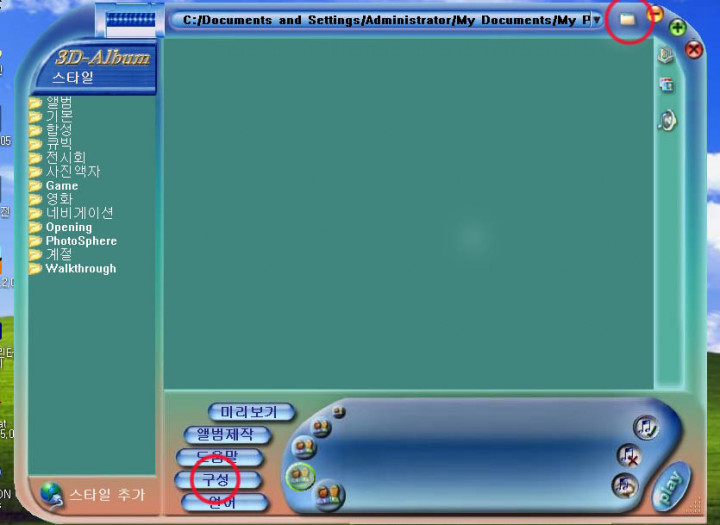
상단의 폴더그림을 클릭해서 사진이 있는 폴더 찾는다.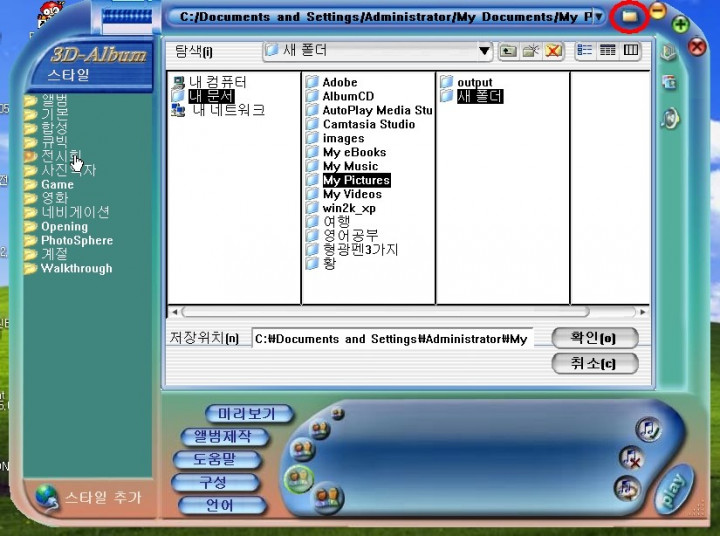
아래의 메뉴 중에서 미리보기를 켜놓는다.
사운드를 넣고 싶을 때 오른쪽 하단의 음표그림의 동그라미를 클릭한다.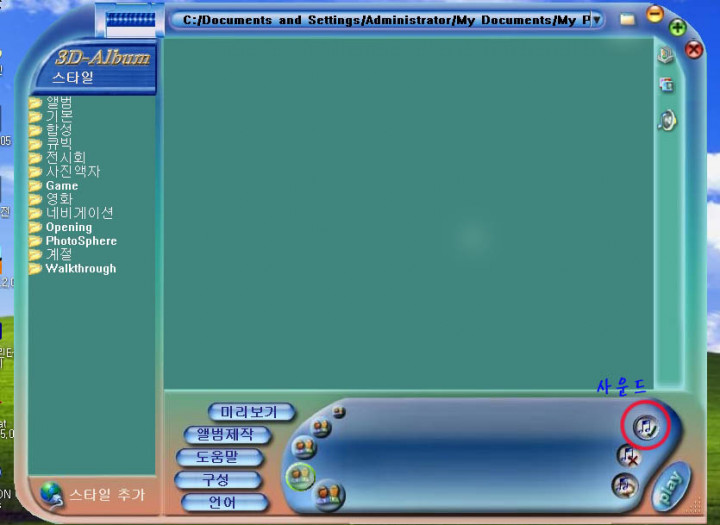
사운드가 있는 폴더를 찾는다. 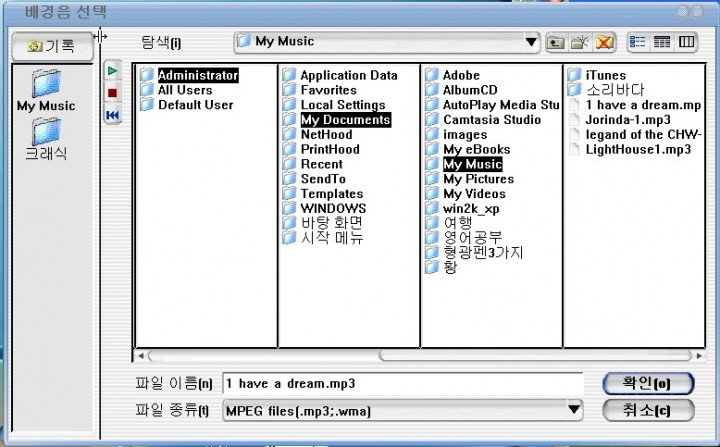
위의 그림과 음악으로 어떤 형태의 영상을 만들고 싶은지
왼쪽의 스타일에서 선택해야 한다.
이곳에서 상당히 많은 수의 템플릿 중에서 내 마음에 드는 것을 선택한다.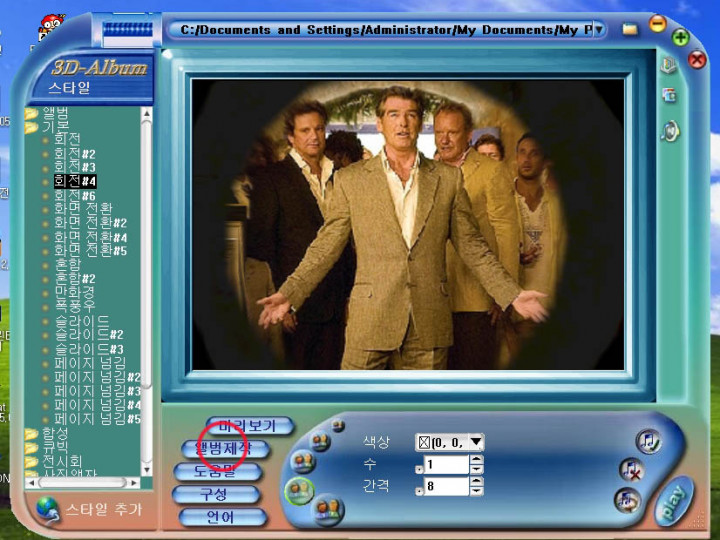
마음에 드는 스타일이 선택되면
메뉴의 앨범제작을 클릭한다.
아래의 프리젠테이션 앨범 만들기가 나타나면,
유형에서
내가 원하는 항목을 선택한다.
제작옵션은 만지지 말고,
만들어진 화일을 넣을 폴더와 이름을 넣고,
그 아래의 앨범제작을 클릭한다.
----------------------------------------------------------------
영상 제작에 걸린 시간은
Exporting 시간까지 합쳐서 10분이면 충분하다.
만들어진 화일 중에 풍선모양의 실행화일을 찾아서 클릭한다.
- 이 프로그램의 장 단점 -
쉽게 만들어서 효과는 상당히 우수하나
Export해서 하나의 무비화일로 만들수 없다는 것이다.
또 한 가지 감상하는데는 지장이 없으나
멈출 수 있는 방법은 오로지 Esc 키를 누른 것 뿐이다.
많은 돈을 주고 사는 정품은 보니
하나의 Avi 나 Mpeg 화일로 뽑을 수 있는 옵션이 있더군요.^^
--------------------------------------------------------------------------
여러 가지 허접한 면이 있으면서도
상당히 쉽고 효과는 좋은 편이니
어디 공적인 장소에서는 사용하지 마시고 ........
개인적으로 사용하시는 데는 이상이 없다고 합니다.
------------------------------------------------------------
이 프로그램으로 완성된 무비
보기를 희망하시는 분에게
Email로 완성된 무비를 보내드릴 수 있습니다.

